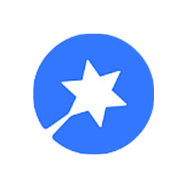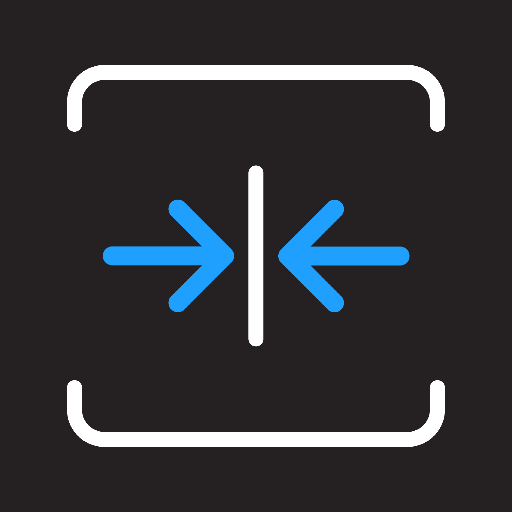如何查找WPS的序列号?
WPS的序列号在哪里看?

在日常使用WPS Office软件的过程中,有时我们需要查看软件的序列号,无论是为了确认软件的合法性、版本信息,还是进行注册和激活等操作。那么,WPS的序列号究竟在哪里查看呢?本文将从多个维度详细介绍如何找到WPS的序列号。

一、通过WPS软件内部查询
方法一:通过“文件”菜单查询
1. 打开WPS软件:首先,确保WPS Office软件已经安装在你的电脑上,并且处于打开状态。

2. 进入“文件”菜单:在WPS软件的主界面上方,找到并点击“文件”选项。

3. 选择“关于”:在弹出的下拉菜单中,选择“帮助”,然后再点击“关于”。(部分版本中可能直接在“文件”菜单下就能找到“关于”选项)
4. 查看序列号:在弹出的“关于”对话框中,你可以看到WPS软件的版本号和序列号。序列号通常位于对话框的右下角或“注册码”、“软件授权信息”等栏目下。如果对话框中有“查看”按钮,点击它也可以显示序列号信息。
方法二:通过“工具”菜单查询(适用于WPS文字处理软件)
2. 进入“工具”选项卡:在软件的主界面上方,找到并点击“工具”选项卡。
3. 点击“检查更新”:在“工具”菜单下,选择“检查更新”选项。
4. 查看序列号:在弹出的对话框中,点击“注册”按钮。此时,系统会自动弹出一个窗口,显示当前已安装的WPS产品信息和序列号等详细资料。
二、通过WPS的配置工具查询
如果你已经安装并激活了WPS Office,但无法通过软件内部直接查询到序列号,可以尝试使用WPS的配置工具来查询。
1. 打开开始菜单:点击电脑左下角的开始按钮。
2. 找到WPS工具:在开始菜单中,找到WPS Office相关的文件夹或程序,通常里面会有一个“WPS工具”或类似的选项。
3. 打开配置工具:点击“WPS工具”,然后选择“配置工具”进入。
4. 进入高级设置:在配置工具界面中,点击“高级”选项。
5. 选择产品管理中心:在高级设置下,找到并点击“产品管理中心”。
6. 查看序列号:在产品管理中心中,你可以看到已安装的WPS Office产品的序列号信息。如果需要添加新的序列号,可以点击“增加序列号”按钮,输入你的序列号并点击确定。
三、通过控制面板查询
除了以上两种方法,你还可以通过电脑的控制面板来查询WPS Office的序列号。这种方法适用于你已经安装但暂时无法直接通过软件界面查询到序列号的情况。
1. 打开控制面板:点击电脑左下角的开始按钮,然后在搜索框中输入“控制面板”并打开它。
2. 进入程序和功能:在控制面板中,找到并点击“程序和功能”选项。
3. 找到WPS Office:在程序和功能列表中,找到WPS Office相关的程序。
4. 选择“卸载/更改”:在WPS Office程序右侧,点击“卸载/更改”按钮。
5. 查看序列号:在弹出的对话框中,可能会有一个选项让你输入或查看序列号。如果你之前已经输入过序列号进行激活,那么在这里也可能能够看到序列号信息。但请注意,这种方法并不是所有版本的WPS Office都适用。
四、注意事项
1. 版本差异:不同版本的WPS Office在界面布局和功能上可能会有所差异。因此,在查询序列号时,请确保你正在使用的是与你所查阅的教程或指南相匹配的版本。
2. 激活状态:如果你的WPS Office软件尚未激活或激活状态异常,可能会导致无法查询到序列号。在这种情况下,请尝试重新激活软件或联系WPS官方客服寻求帮助。
3. 官方渠道:为了确保你获取到的序列号是合法有效的,请务必通过WPS官方渠道购买或获取序列号。避免使用来源不明的序列号,以免给你的电脑带来安全风险或法律纠纷。
4. 隐私保护:在查询和分享序列号时,请注意保护个人隐私和信息安全。避免将序列号泄露给无关人员或在不安全的网络环境下进行操作。
五、总结
通过以上介绍,我们可以了解到在WPS Office软件中查询序列号有多种方法。你可以根据自己的需求和实际情况选择合适的方法来查询序列号。无论是通过软件内部查询、配置工具查询还是控制面板查询,只要掌握了正确的方法步骤,就能够轻松找到WPS的序列号信息。同时,在查询序列号时也要注意保护个人隐私和信息安全,确保使用的序列号是合法有效的。希望本文能够对你有所帮助!
- 上一篇: 陆国明遭城管冲突的关键剧情在哪一集?
- 下一篇: 哪些视频软件可以免费观看?
新锐游戏抢先玩
游戏攻略帮助你
更多+-
05/03
-
05/03
-
05/03
-
05/03
-
05/03